Cómo ver el historial borrado de Google Chrome (Guía para iOS, Android y PC)
Todos hemos pasado por esto: intentar encontrar un artículo que leímos hace tiempo en Chrome, solo para descubrir que el historial de navegación ha sido eliminado.
Puede ser frustrante, ¡pero estamos aquí para ayudarte! Esta guía cubre las soluciones más efectivas sobre cómo ver el historial eliminado en Chrome, sin importar si usas un iPhone, Android o una PC con Windows.
¿Es posible ver el historial eliminado de navegación de Chrome?
Sí, el historial de navegación de Chrome no se borra permanentemente de inmediato. Hay varias formas de recuperarlo, y el método varía según el tipo de dispositivo y la configuración que tengas.
Por ejemplo, si usas un iPhone o un smartphone Android, el historial podría estar almacenado en copias de seguridad en la nube o en tu cuenta de Google. En una PC o laptop, el historial puede estar guardado en archivos locales del sistema.
A continuación, veamos cómo recuperar el historial eliminado en Chrome en iOS, Android y Windows 10, paso a paso.
¿Cómo ver el historial eliminado en Chrome en iPhone?
Si tus datos de navegación estaban respaldados en iCloud antes de ser eliminados, puedes recuperarlos fácilmente.
Sin embargo, restaurar desde una copia de seguridad de iCloud también devolverá tu teléfono al estado en el que estaba cuando se creó esa copia. Podrías perder datos recientes que se hayan generado después de esa fecha.
- Paso 1. En tu iPhone, abre "Configuración" y pulsa en "General".
- Paso 2. Selecciona "Transferir o restablecer iPhone" en la parte inferior de la pantalla.
- Paso 3. Pulsa "Borrar contenido y configuración".
- Paso 4. Pulsa en "Continuar" y sigue las instrucciones en pantalla hasta llegar a la sección "Apps y datos", luego toca "Restaurar desde copia de iCloud".
- Paso 5. Elige la copia de seguridad que fue creada antes de que eliminaras el historial de Chrome.
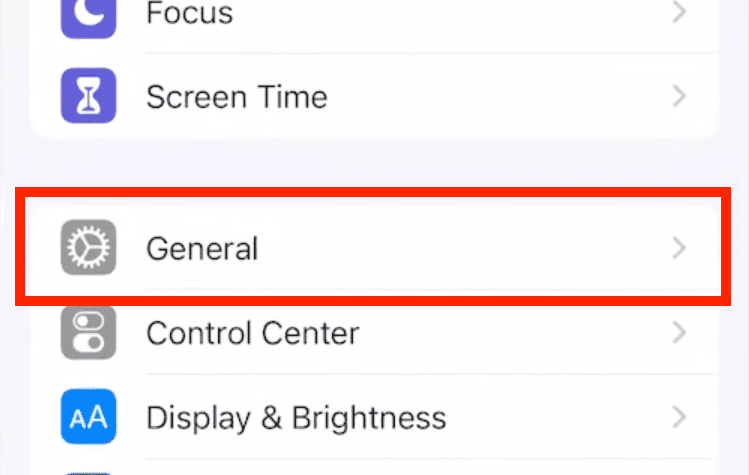
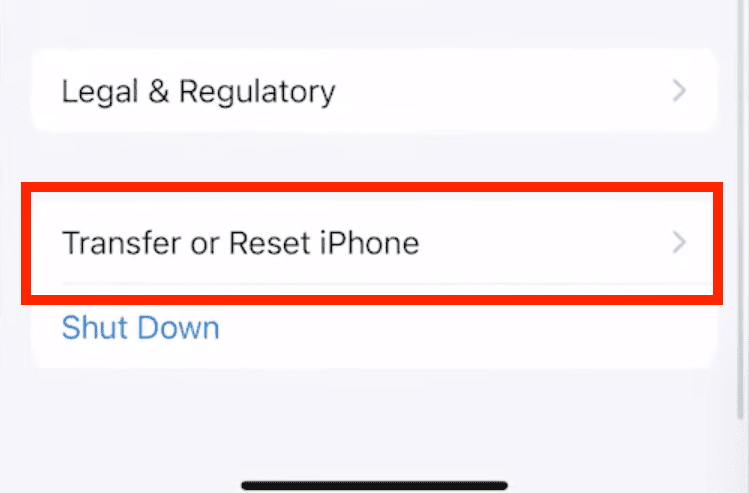
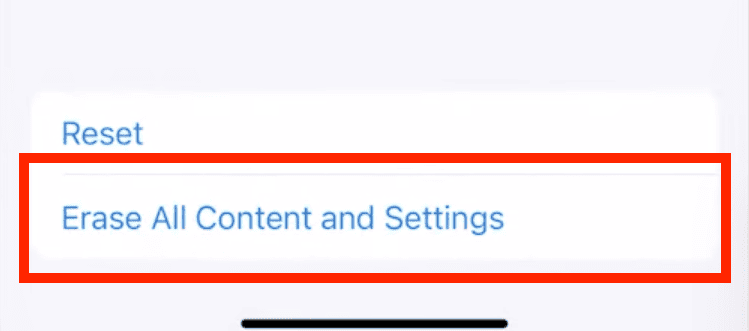
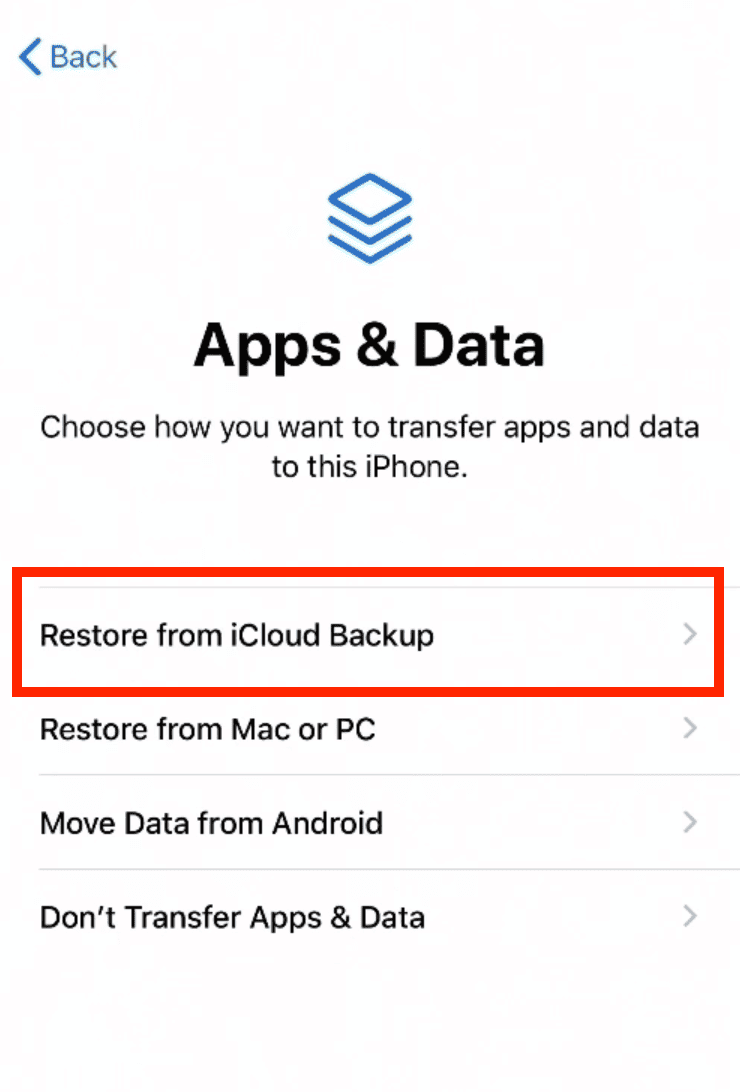
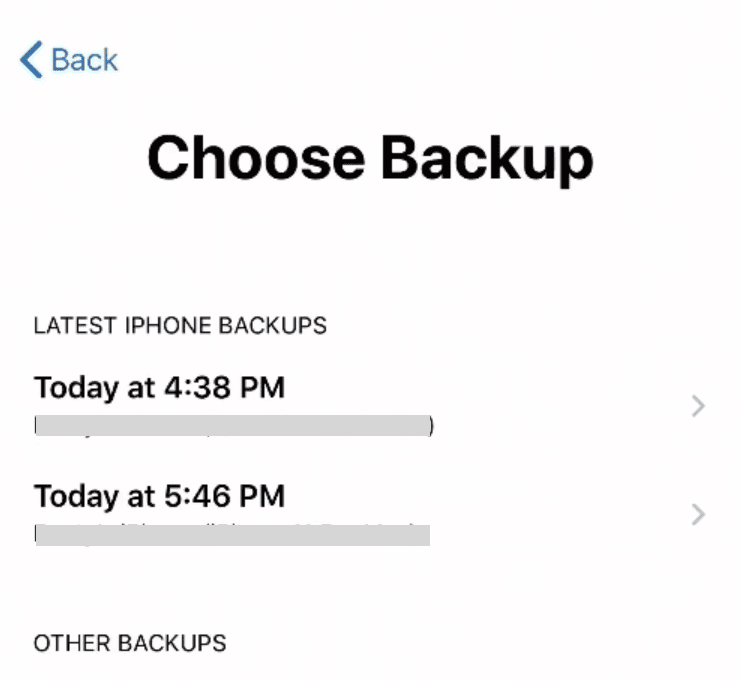
Consejo: Asegúrate de sincronizar regularmente tu dispositivo con iCloud para mantener respaldos recientes. Incluso puedes activar las copias de seguridad automáticas para evitar pérdidas futuras.
¿Cómo ver el historial eliminado en Google Chrome en Android?
Si usas un smartphone Android, la mejor opción es utilizar el panel de "Mi Actividad" de Google para ver el historial sincronizado.
- Paso 1. Abre Google Chrome y visita myactivity.google.com.
- Paso 2. Desplázate hacia abajo para ver todo el historial de búsqueda y navegación ordenado por fecha y hora. O simplemente usa la barra de búsqueda para encontrar visitas específicas.
- Paso 3. Si ves que hay muchos datos mezclados de otras apps de Google, utiliza la opción "Filtrar por producto" y selecciona solo "Chrome".
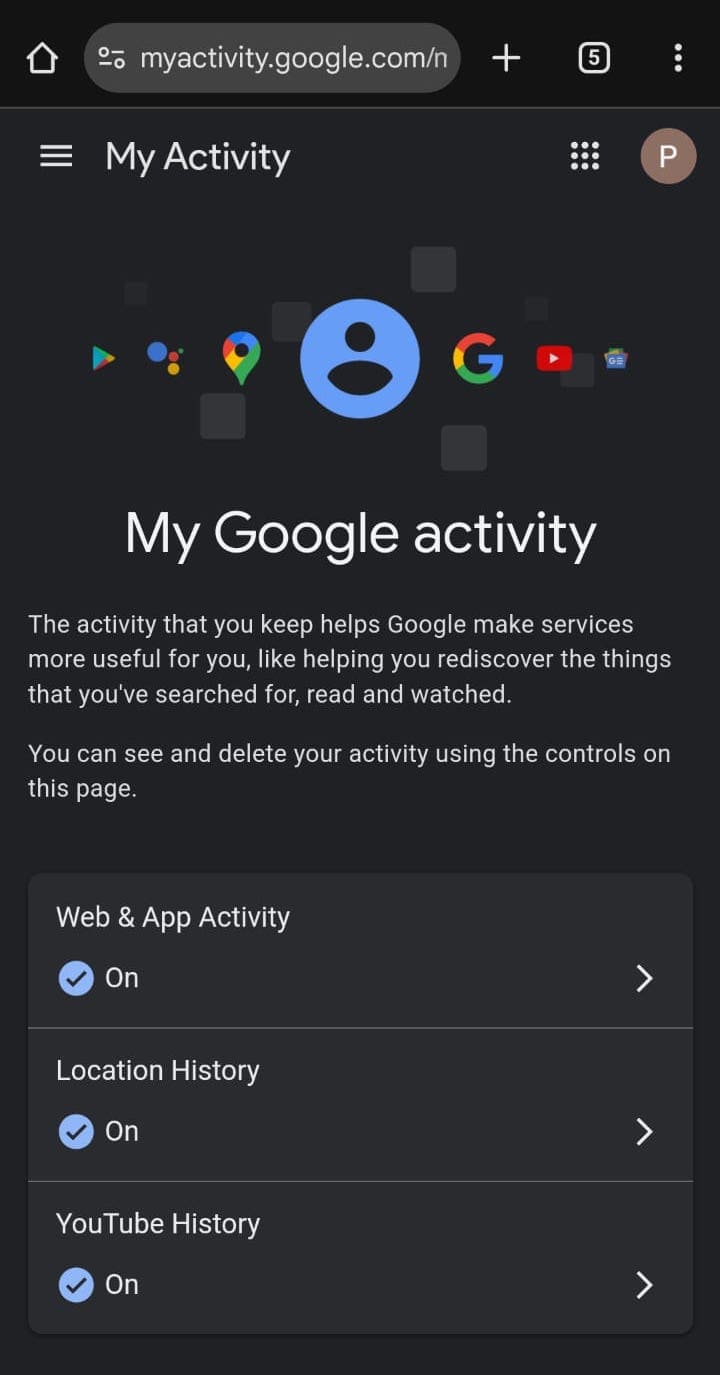
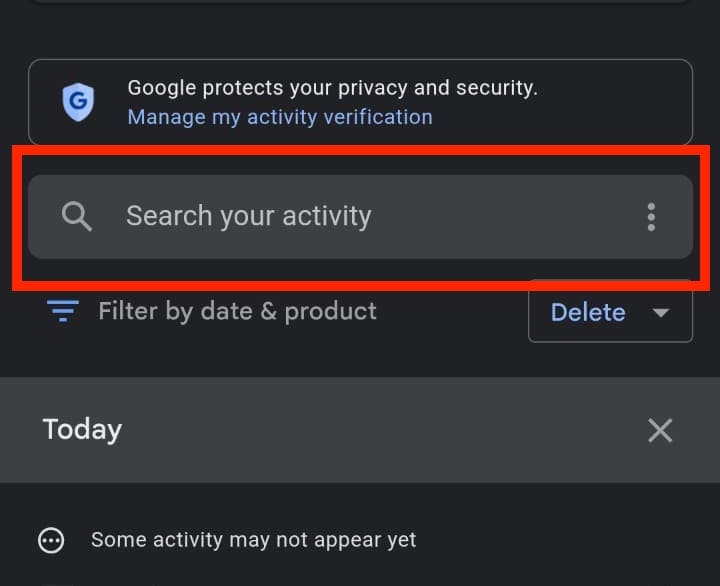
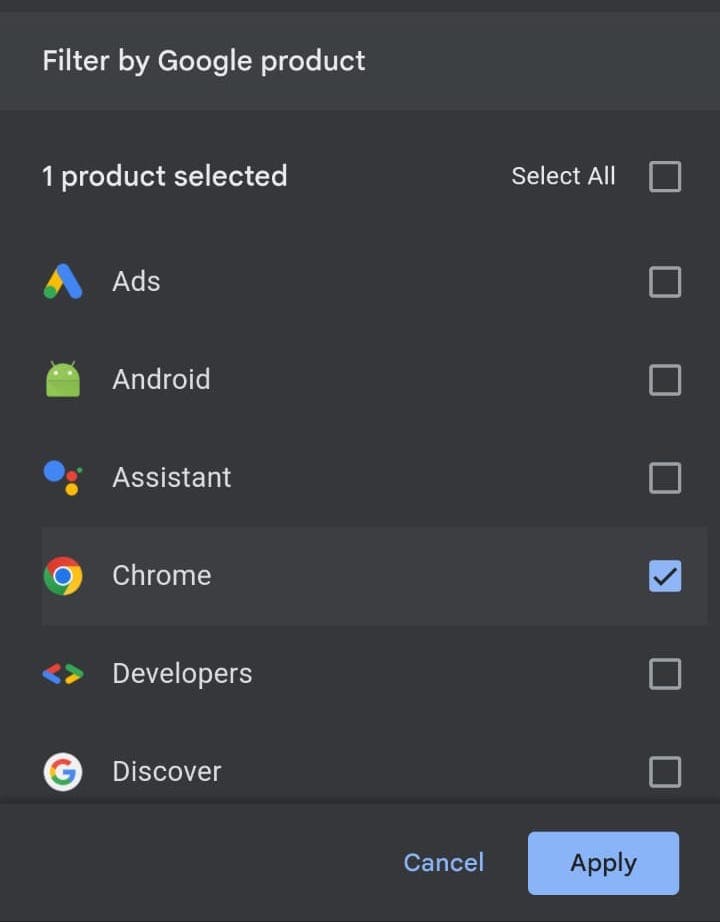
Nota: También puedes abrir "Mi Actividad" directamente desde un iPhone o una computadora. Solo abre Google Chrome y ve a myactivity.google.com para ver el panel. Allí encontrarás un registro de toda tu actividad de Google, incluyendo el historial de navegación de Chrome.
¿Cómo recuperar el historial eliminado en Chrome en Windows 10?
El historial de Google Chrome se guarda dentro de la carpeta AppData en tu PC con Windows 10. Si lo eliminaste por accidente, puedes explorar esta carpeta para encontrar registros detallados de tu actividad en Chrome, como URLs de sitios web, marcas de tiempo y metadatos.
La ubicación predeterminada es: C:\Users\<username>\AppData\Local\Google\Chrome\User Data\Default.
Sin embargo, esta ruta puede variar. Para encontrar la ubicación exacta, escribe chrome://version/ en la barra de direcciones de Chrome y revisa el campo "Ruta del perfil" (Profile Path).
Pero esa no es la única manera. Windows 10 ofrece varias opciones para recuperar el historial eliminado de Chrome, que se explican a continuación:
1Revisa tu Papelera de Reciclaje
La Papelera de Reciclaje guarda todos los archivos eliminados de tu PC durante 30 días (o hasta que los elimines permanentemente).
Abre la Papelera de Reciclaje y busca archivos de base de datos etiquetados como "Historia" o "Chrome". Restaura si los encuentras.
También puedes ordenar por "Fecha de modificación" para localizar archivos de un día o momento específicos.
2Recupera el historial eliminado desde archivos de registro
Los archivos de registro son bases de datos ocultas en tu computadora. Se usan para diversos fines, pero los que nos interesan son los archivos index.dat.
El archivo index.dat contiene una lista de todas las URLs y páginas web que visitaste. Este archivo normalmente se encuentra en el directorio del usuario de Windows, en una ruta como: \Configuración de ubicación\Archivos temporales de Internet. Pero su ubicación exacta puede variar.
Antes de buscarlo, asegúrate de habilitar los elementos ocultos. Para hacerlo: Ve a Explorador de archivos > Vista > Mostrar y Elementos Ocultos.
3Recupera el historial de Chrome desde copias de seguridad
Windows tiene una función de copia de seguridad llamada "Restaurar sistema". Estos puntos de restauración se crean automáticamente cuando instalas nuevas apps, cambias configuraciones o aplicas actualizaciones.
También puedes usarlos para recuperar el historial eliminado. Prueba estos pasos:
- Paso 1. Pulsa "Win + S", escribe "restaurar sistema" y presiona Enter.
- Paso 2. Selecciona "Abrir Restaurar sistema" y haz clic en "Siguiente".
- Paso 3. Elige un punto de restauración anterior y haz clic en "Siguiente".
- Paso 4. Haz clic en "Finalizar". Espera a que finalice el proceso y reinicia tu ordenador.
Verifica si el historial de navegación vuelve a aparecer en Chrome después de restaurar la copia.
4Usa Cookies para recuperar el historial de Chrome
Las cookies son archivos de texto pequeños que un sitio web guarda en tu dispositivo. Contienen información sobre el usuario y los sitios visitados.
Para revisarlas:
- Paso 1. Abre Chrome y pulsa el menú de tres puntos (arriba a la derecha).
- Paso 2. Selecciona "Configuración" y entra a "Privacidad y seguridad".
- Paso 3. En el panel derecho, selecciona "Cookies de terceros".
- Paso 4. Baja hasta encontrar "Ver todos los datos y permisos del sitio". En esta sección, verás toda la información sobre cookies, permisos y datos de sitios web.
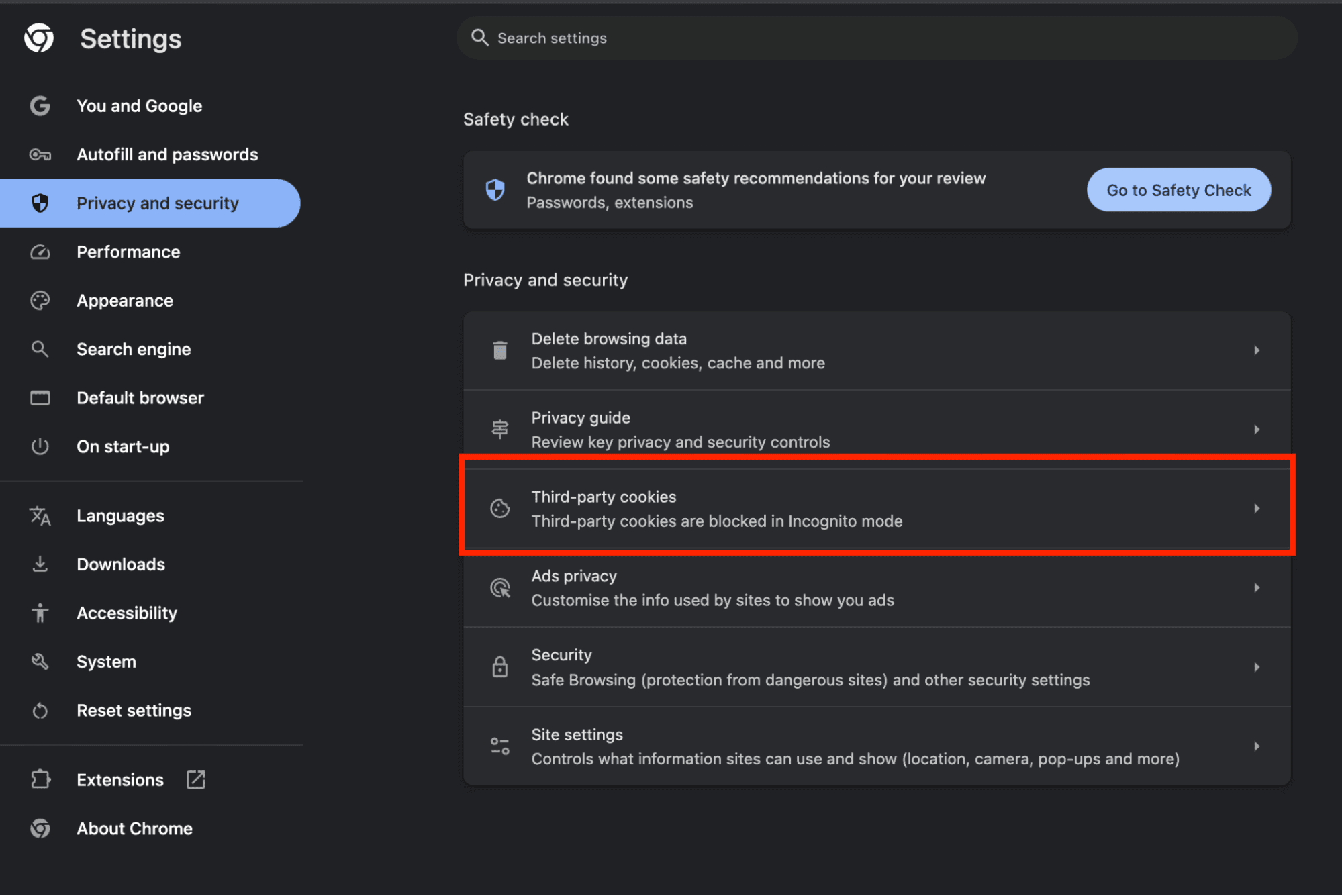
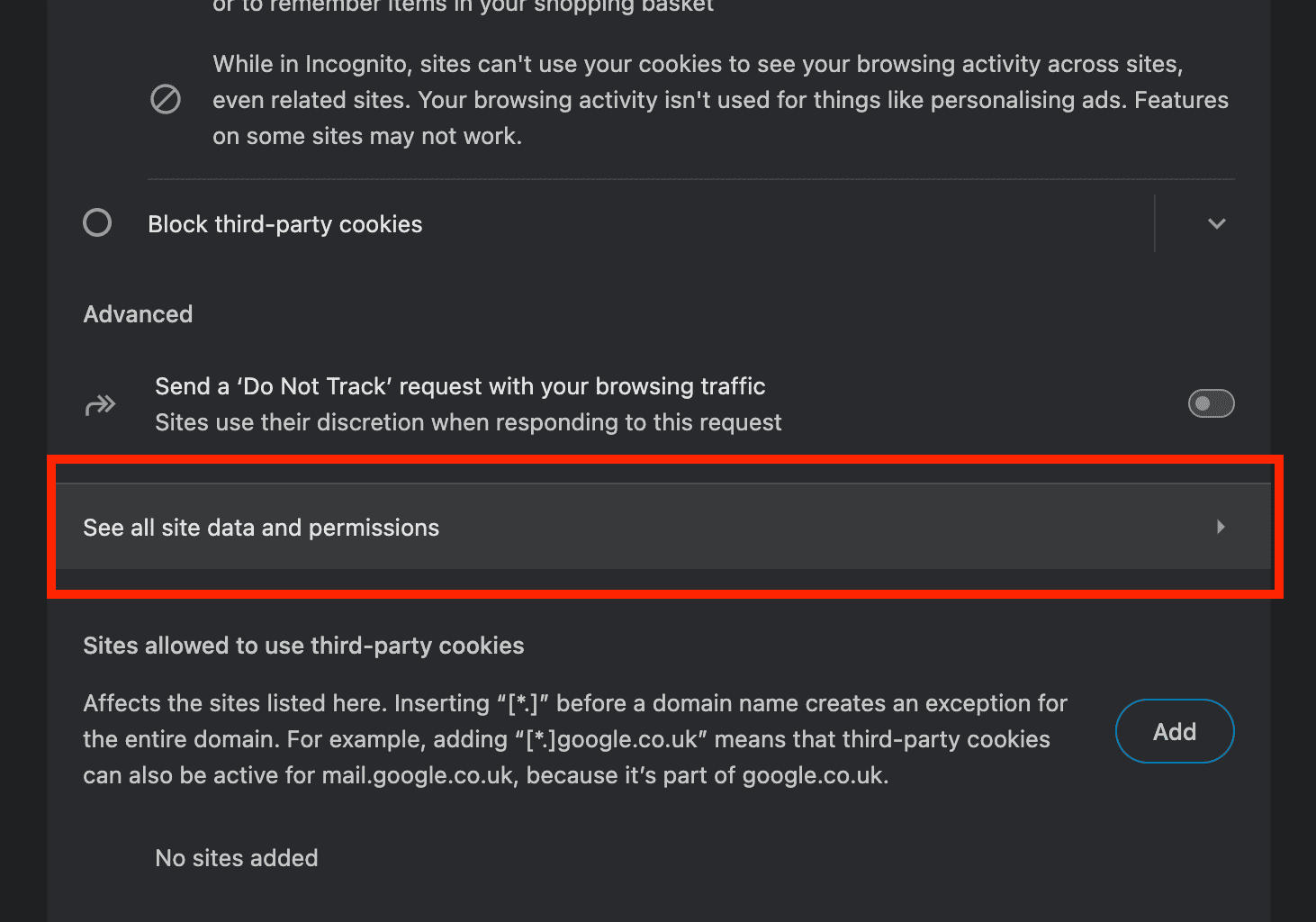
5Usa la caché DNS para recuperar historial eliminado de Chrome
Windows 10 guarda una caché DNS con todos los sitios visitados y sus direcciones IP. Aunque la información es más básica que el historial de Chrome, puede ser útil en situaciones urgentes.
Solo puedes acceder a este registro mediante la consola de comandos (CMD):
- Paso 1. Pulsa Windows + R, escribe cmd y pulsa OK.
- Paso 2. Escribe ipconfig /displaydns y presiona Enter.
- Paso 3. Revisa los dominios listados. Guarda las URLs importantes para volver a visitarlas.
Nota: La caché DNS se borra regularmente, así que esta opción solo sirve para el historial reciente.
6Encuentra el historial eliminado de Chrome desde "Mi Actividad"
Como en Android, la función "Mi Actividad" también funciona en ordenadores con Windows.
Si estás conectado con tu cuenta de Google, toda tu actividad de navegación en Chrome y el historial de búsquedas se almacenan automáticamente en Google Mi Actividad. Es uno de los métodos más confiables, salvo que hayas desactivado esta función.
- Paso 1. Visita myactivity.google.com.
- Paso 2. Inicia sesión con tu cuenta de Google.
- Paso 3. Verás todo tu historial en todos los productos de Google. Incluso puedes filtrar servicios específicos haciendo clic en “Filtrar por fecha y producto.”
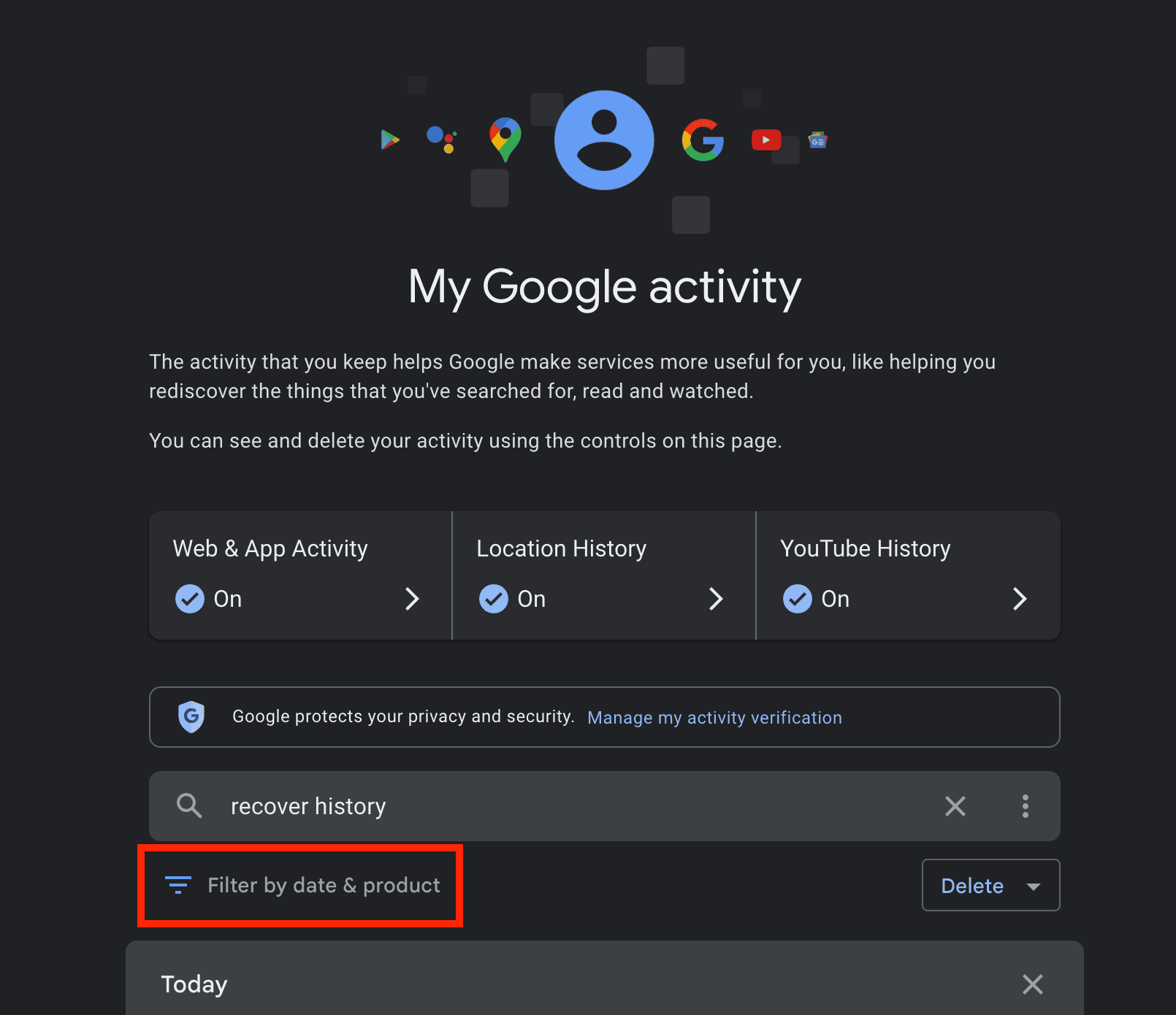
Ten en cuenta que no hay una opción para recuperar directamente el historial de Chrome aquí. Tienes que hacer clic en el sitio web para visitarlo, y esto lo añadirá automáticamente a tu historial de navegación.
7Cómo recuperar historial eliminado en Google Chrome desde versiones anteriores
Windows tiene una función llamada Historial de archivos, que mantiene copias de versiones anteriores de archivos y carpetas. Esto puede ser útil si quieres recuperar el historial de Chrome y los métodos anteriores no funcionan.
- Paso 1. Abre el Explorador de archivos en tu PC.
- Paso 2. Navega a C:\Users\<nombre_de_usuario>\AppData\Local\. Haz clic derecho en la carpeta Google y selecciona Propiedades.
- Paso 3. Ve a la pestaña Versiones anteriores. Verifica si hay alguna versión previa disponible.
- Paso 4. Selecciona Restaurar y confirma cuando se te pida. Espera a que termine el proceso y haz clic en Aceptar.
Si quieres ver el historial de navegación eliminado de tus hijos, AirDroid Parental Control es una buena opción. Con esta herramienta puedes gestionar fácilmente la actividad web de tus hijos, incluyendo ver el historial, bloquear sitios inapropiados con un solo toque y recibir alertas cuando intenten acceder a sitios bloqueados.
Conclusión
Ahora sabes cómo revisar el historial eliminado en Chrome usando dispositivos iOS, Android y Windows.
Existen varios métodos para hacerlo, pero es importante actuar rápido y elegir la forma adecuada de recuperación.
Recuerda activar la sincronización de tu cuenta Google y hacer copias de seguridad periódicas para evitar pérdidas futuras. Si te preocupa la privacidad, considera usar el modo incógnito y VPNs para navegar con más seguridad.











Deja una respuesta.